
Si vous souhaitez protéger vos informations personnellessur un appareil mobile, dans ce cas, vous êtes probablement déjà familiarisé avec les programmes de verrouillage d'écran pour "Android". En fait, il existe actuellement un grand nombre de telles applications, et si vous voulez trouver la meilleure option pour vous-même, vous devez croire non seulement aux critiques, mais aussi à votre expérience personnelle.
Les programmes de ce type peuvent contenirdes fonctionnalités ou des paramètres supplémentaires que vous pouvez découvrir immédiatement après l'installation. Dans cet article, nous avons décidé de parler de ce qu'il faut faire si le téléphone était verrouillé et que le mot de passe d'activation de l'écran était perdu. En fait, cette question est très populaire et de nombreux utilisateurs la posent.


Pour que cette opportunité se présentedéverrouillez l'appareil, vous devez entrer le mauvais code cinq fois, après quoi vous recevrez une notification spéciale, qui indiquera que l'appareil est verrouillé pendant trente secondes. À ce moment, un bouton spécial appelé «Mot de passe oublié?» Devrait apparaître à l'écran. Vous devez cliquer dessus pour pouvoir entrer vos données, après quoi l'appareil mobile sera immédiatement disponible. Le verrouillage de l'écran de l'iPhone sur "Android" peut être appelé à l'aide d'un programme spécial appartenant à cette catégorie, et si vous l'avez utilisé, cette méthode vous conviendra.
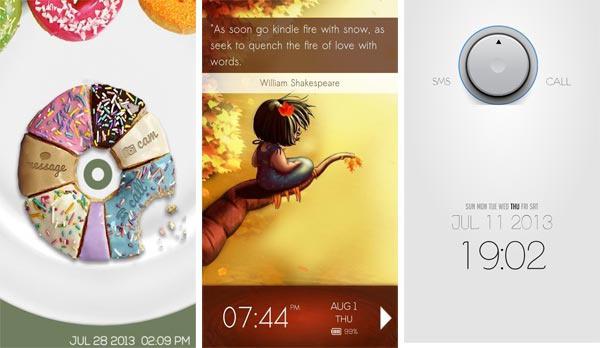
Le programme de verrouillage d'écran sur Android nefonctionne toujours correctement. Bien sûr, ici en premier lieu, tout dépendra uniquement de l'application que vous avez choisie. Passons maintenant à la deuxième méthode, avec laquelle vous pouvez également activer votre appareil.
Réinitialiser le mot de passe de l'image sur mobileappareil, vous pouvez utiliser le programme Adb. Si vous décidez de régler une question similaire après avoir verrouillé l'écran pour Android, vous devrez certainement connecter votre appareil mobile à votre ordinateur personnel, bien sûr, si vous prévoyez de suivre cette méthode. Veuillez noter que la méthode ci-dessus ne fonctionnera que si vous activez le débogage USB.

N'oubliez pas que cette méthode entraînerasupprimer toutes les données contenues dans la mémoire interne de l'appareil, telles que les applications installées, les messages, les appels, etc. Toutes les données stockées sur la carte mémoire ne seront pas affectées, vous ne devez donc pas vous soucier des photos, de la musique et des vidéos sur un support amovible. C'est toutes les informations que nous voulions partager dans cet article. Merci de votre attention.


























